-
![]() Windows向けデータ復旧
Windows向けデータ復旧
- Data Recovery Wizard Free購入ダウンロード
- Data Recovery Wizard Pro 購入ダウンロード
- Data Recovery Wizard WinPE購入ダウンロード
- Partition Recovery購入ダウンロード
- Email Recovery Wizard購入ダウンロード
- おまかせデータ復旧サービス
概要:
Windows 10パソコンにUSBを接続してもエラーコード43が出て認識されません。この問題を解決する方法をここで紹介します。
「誰か助けて!今までUSBを無事に使えてきたのに、先週USBをWin 10パソコンに接続したら、どこか不具合があるみたいで認識されませんでした。デバイスマネジャーによると、エラー43が発生しUSBの使用をパソコンに止められたようです...Windows 10でのUSBエラーコード43に遭ったのは初めてなので、どうすればいいんでしょう。このような認識されないusbメモリを復元できますか。」
皆さんは上記のような問題に遭遇したことはありませんか?windowsデバイスマネジャーのエラーリストの、エラーコード43とは、USBに問題があると認識し、windowsシステムがUSBの使用を止める場合に現れるエラーコードです。
エラーコード43の詳細:問題が発生したのでこのデバイスは停止しました。(コード43)
もし、USBデバイスをパソコンに挿入してエラーコード43が発生する場合、上記のエラーメッセージを見かけて、USBデバイスが認識されません。でも心配はいりません!
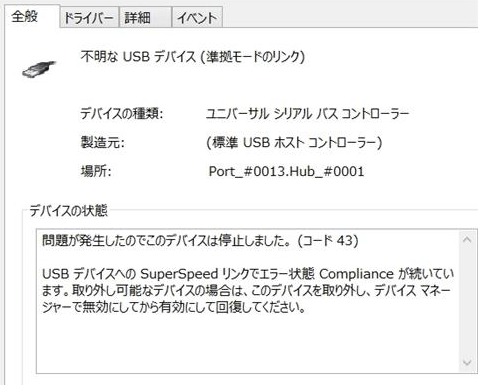
USB自身に問題ある訳ではなくて、デバイスハードウェアやデバイスドライバーの動作がおかしくなっている可能性があるので、エラー43を解決できる方法を紹介します。
ここで幾つかの処理法を紹介します。お役に立てば幸いです。
1.スタートメニューの隣の「WebとWindowsを検索」で「デバイス マネージャー」と入力して検索します。「デバイス マネージャー」を開くと、パソコンにインストールされたすべてのデバイスがリストで表示されます。
2.エラーが発生したデバイスを右クリックして、「アンインストール」を選択します。(デバイスがアンインストールされるというメッセージが出たら、「OK」をクリック)
3.デバイスマネジャーでパソコン名を右クリックして、ハードウェア変動を「スキャン」します。マネジャーがシステムをスキャンして自動的にデバイスを再インストールします。
4.デバイスを右クリックし「プロパティ」を選択します。「全般」でデバイスが正常に動作しているかどうかを確認します。
ラップトップの場合、パソコンのバッテリーを一旦抜いて、五分間ほど待ってからバッテリーを入れてパソコンを再起動することで、USBエラーを修復できることもあります。
最新バージョンのデバイスドライバーをインストールしてください。エラーコード43の解決に効くかも知れません。(既に最新バージョンのデバイスドライバーをインストールしている場合、一旦アンインストールしてから再度インストールしてください)
パソコンのUSB2.0ポートの規格は、供給電力500mA以下となっています。iPhoneやAndroidなど、大容量バッテリーの高速充電には対応していません。
PCのUSBポートでiPhoneやAndroidを高速充電しないようにしましょう。(コンセント付きUSBハブポートなどを利用しましょう。)
必要以上の電力を要求すると、USBポートは意外と簡単に壊れます。
通常、ノートPCなどに搭載されたバッテリーは500回前後の充電で性能が70~60%に落ち、4~5年経過すると完全に劣化してしまいます。
このようなPCの場合、一度バッテリーを外して完全放電を行わなければ USBポートが正常に戻らない場合があります。
時々、システムの更新もエラー43を起すかもしれません。下記のプロセスのようにすればシステムをリストアできます。
コントロールパネル → システム → システムプロテクション → システムリストア
そして無料バックアップソフトEaseUS Todo Backup Freeを皆さんにおススメしたいです。直接システムバックアップイメージファイルからシステムをリストアすることができます。詳しい操作ガイドはリンクページで。
どうしてもUSBが認識されない時、せめてその中のデータやファイルを救出したいですよね。そんな場合は、皆さんに無料データ復旧ソフトEaseUS Data Recovery Wizard Freeをお薦めます。簡単に認識できないUSBからデータを復旧できるんです!簡単な3ステップで全てのデータを救出することが可能です。上記のダウンロードボタンをクリックして試用してみましょう。
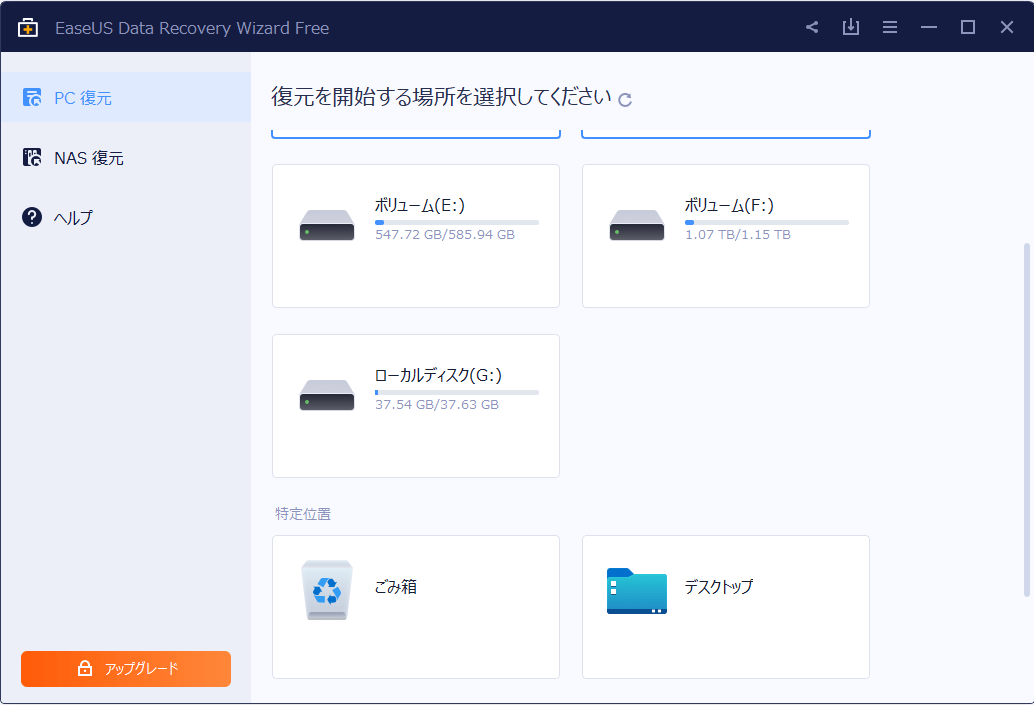
誤って消去してしまったファイルをはじめ、様々な問題や状況でもデータを簡単に復元することができます。強力な復元エンジンで高い復元率を実現、他のソフトでは復元できないファイルも復元可能です。
もっと見るEaseus Data Recovery Wizard Freeの機能は強い。無料版が2GBの復元容量制限があるが、ほとんどのユーザーはほんの一部特定なデータ(間違って削除したフォルダとか)のみを復元したいので十分!
もっと見る...このように、フリーソフトながら、高機能かつ確実なファイル・フォルダ復活ツールとして、EASEUS Data Recovery Wizardの利用価値が高い。
もっと見る